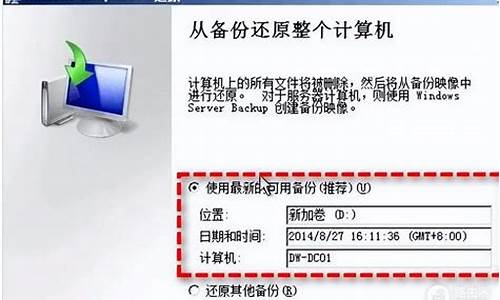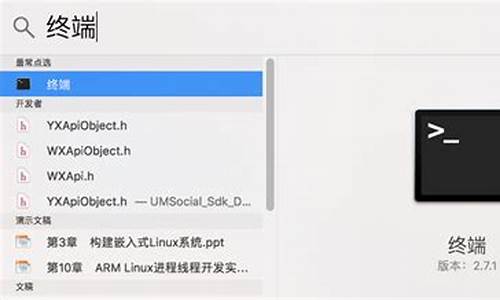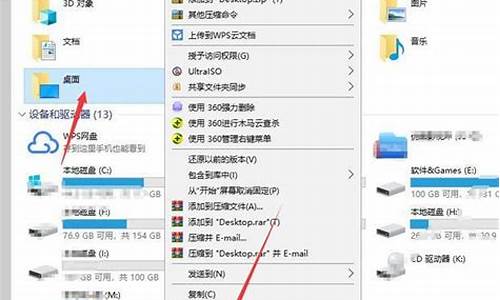球房电脑系统学习,球房简介
1.怎样学电脑快速入门自学?
2.我是新手想学一下怎样重灌电脑系统
3.电脑培训主要学习哪些知识啊?
4.电脑应该从何学起?
5.学电脑一般先学什么?
6.我想系统的学习电脑知识,但这方面的知识太庞杂,希望专家给个建议,

朋友,你好,如果你想重装系统,我教你几种方法,一定对你终生有用,而且有简单和复杂,你可以选择性学习:(只要你仔细跟着做,就一定学得会)
给电脑重做系统一共有六种方法:比如分为:光盘法(分为原盘和GHOST盘两种),U盘法,硬盘法(也叫一键还原法)或者硬盘对拷法,网上下载操作系统法,现在我向你介绍一种最实用的重装系统法:(这种方法简单,易学,)
(一)前提是你的电脑能上网,能进系统,方法如下:你的电脑上“一键还原”和“镜像文件”都没有,哪么你就要先在网上下载一个叫ghost一键还原(硬盘版)(下载地址:天空软件园)的软件,然后在你的电脑上安装这个软件,安装的时候,有一个30多秒的等待,过一会儿就出现“完成”这说明你安装成功。接着你到有操作系统的网站下载XP或者WIN7(下载地址:系统之家:)你用迅雷就可以下载,一般下载来得操作系统都是iso文件,然后现利用一个软件UltraISO,提取这个ISO文件中以GHO为后缀名的WINXP或WIN7操作系统,提取后,把它放在你的一个盘符(除C盘的任何一个盘符),然后再运行这个GHOST一键还原(硬盘版)这个软件,进到这个软件后,开始的时候,哪个“一键恢复”是灰色的,没有办法点击,这时你要注意在上面的菜单中有 一个叫“导入”的按扭,你点击哪个“导入”这里会出一个框框,也就是要你导入先前提取的“镜像”也就是哪个以GHO为后缀名的WINXP或者WIN7操作系统,你找到镜像后,点“打开”就导入了,哪个“一键恢复”的按扭由灰色变成了可以点击的按扭,你点击“一键恢复”,电脑就开始重启,系统就开始一键还原了,这个过程都是自动化的,你只要看着,不要去点击,过一会儿就开始重新安装系统了。
(二)如果你的电脑不能上网,不能进系统,哪就只能用光盘法(分为原盘和GHOST盘两种),U盘法,硬盘法(也叫一键还原法)或者硬盘对拷法:
方法如下:
(1)如果是原盘版安装方法如下:
第一步,设置光启:
所谓光启,意思就是计算机在启动的时候首先读光驱,这样的话如果光驱中有具有光启功能的光盘就可以赶在硬盘启动之前读取出来(比如从光盘安装系统的时候)。
设置方法:
1.启动计算机,并按住DEL键不放(有的电脑是按F1,F2,F4,F11,ESC但用得最多的是DELETE),直到出现BIOS设置窗口(通常为蓝色背景,**英文字)。
2.选择并进入第二项,“BIOS SETUP”(BIOS设置)。在里面找到包含BOOT文字的项或组,并找到依次排列的“FIRST”“SECEND”“THIRD”三项,分别代表“第一项启动”“第二项启动”和“第三项启动”。这里我们按顺序依次设置为“光驱”“软驱”“硬盘”即可。(如在这一页没有见到这三项E文,通常BOOT右边的选项菜单为“SETUP”,这时按回车进入即可看到了)应该选择“FIRST”敲回车键,在出来的子菜单选择CD-ROM。再按回车键. (有的电脑是找到BOOT----boot settings---boot device priority--enter(确定)--1ST BOOT DEVICE---DVD/CD ROM--enter(确定))
3.选择好启动方式后,按F10键,出现E文对话框,按“Y”键(可省略),并回车,计算机自动重启,证明更改的设置生效了。 第二步,从光盘安装XP系统
在重启之前放入XP安装光盘,在看到屏幕底部出现CD字样的时候,按回车键。才能实现光启,否则计算机开始读取硬盘,也就是跳过光启从硬盘启动了。
XP系统盘光启之后便是蓝色背景的安装界面,这时系统会自动分析计算机信息,不需要任何操作,直到显示器屏幕变黑一下,随后出现蓝色背景的中文界面。
这时首先出现的是XP系统的协议,按F8键(代表同意此协议),之后可以见到硬盘所有分区的信息列表,并且有中文的操作说明。选择C盘,按D键删除分区(之前记得先将C盘的有用文件做好备份),C盘的位置变成“未分区”,再在原C盘位置(即“未分区”位置)按C键创建分区,分区大小不需要调整。之后原C盘位置变成了“新的未使用”字样,按回车键继续。
接下来有可能出现格式化分区选项页面,推荐选择“用FAT32格式化分区(快)”。按回车键继续。
系统开始格式化C盘,速度很快。格式化之后是分析硬盘和以前的WINDOWS操作系统,速度同样很快,随后是复制文件,大约需要8到13分钟不等(根据机器的配置决定)。
复制文件完成(100%)后,系统会自动重新启动,这时当再次见到CD-ROM.....的时候,不需要按任何键,让系统从硬盘启动,因为安装文件的一部分已经复制到硬盘里了(注:此时光盘不可以取出)。
出现蓝色背景的彩色XP安装界面,左侧有安装进度条和剩余时间显示,起始值为39分钟,也是根据机器的配置决定,通常P4,2.4的机器的安装时间大约是15到20分钟。
此时直到安装结束,计算机自动重启之前,除了输入序列号和计算机信息(随意填写),以及敲2到3次回车之外,不需要做任何其它操作。系统会自动完成安装。
第三步,驱动的安装
1.重启之后,将光盘取出,让计算机从硬盘启动,进入XP的设置窗口。
2.依次按“下一步”,“跳过”,选择“不注册”,“完成”。
3.进入XP系统桌面。
4.在桌面上单击鼠标右键,选择“属性”,选择“显示”选项卡,点击“自定义桌面”项,勾选“我的电脑”,选择“确定”退出。
5.返回桌面,右键单击“我的电脑”,选择“属性”,选择“硬件”选项卡,选择“设备管理器”,里面是计算机所有硬件的管理窗口,此中所有前面出现**问号+叹号的选项代表未安装驱动程序的硬件,双击打开其属性,选择“重新安装驱动程序”,放入相应当驱动光盘,选择“自动安装”,系统会自动识别对应当驱动程序并安装完成。(AUDIO为声卡,VGA为显卡,SM为主板,需要首先安装主板驱动,如没有SM项则代表不用安装)。安装好所有驱动之后重新启动计算机。至此驱动程序安装完成。
(2)如果是GHOTS版光盘安装方法如下:(电脑城都有买,5----8元一张)
第一步同上,进入BLOS中,设好光驱为启动,
第二步,只要把光盘放入光驱,启动电脑,进入一个启动菜单,你只要点A就搞定了,它会自动安装
第三步,重启后,很多软件会自动安装,然后你想要什么软件上网下载什么安装。
第四步,用GHOST版光盘上的一键还原做备分,就OK了。
(3)一键还原安装,(这个一定要有备分的镜像文件或者专门的镜像文件)
这个就是开机的时候,会出一个启动菜单,你用方向键选中一键还原,用DELEE(确定)就会出现一个还原的框框,这个时候,你不要动,它会自动安装,然后出现一个进度条,当这个进度条到了百分之百,就安装好了,重启电脑,操作系统就安装好了。
(4)就是用U盘或者移动硬盘做启动盘安装操作系统:首先要学会设BLOS为启动项,然后开机,进入到PE中,然后利用U盘启动盘中的GHOST11。2还原GHO为后缀名的操作系统,这样就做好系统了。
哪如何用U盘来做系统呢:
你就是到网上下载一个叫:大白菜启动盘制做工具(大白菜官网):就可以了,安装后,它会帮你把u盘或者移动硬盘做起启动盘的,里面就带有一个PE,你再到有XP,WIN7的地方下一个系统,将GHOSTXP的文件提到出来(你可通过一个工具UltraISO将它的一个以GHO为后缀名的文件提取出来),你把这个文件名为GHO的XP,WIN7直接放也硬盘就行了,做系统时,设好电脑是U盘启动,就可以用U盘和移动硬盘做系统了,启动画面有一个WINPE,还有其他几项,这样就可以做系统了。
(5)硬盘对拷法:就是将硬盘通过串口线,进入WINPE,进行GHOST对拷,这个方法有一个前提,就是对拷的电脑配置必须是一至的,这样才可以保证对拷的驱动一至,一般这种方法是用于网吧,单位等很多电脑的地方。
希望我的回答对你有所帮助,祝你成功!
怎样学电脑快速入门自学?
1. 怎样学电脑快速入门
鼠标演练是第一步。拖动,复制、粘贴、移动等等。主要是训练对于鼠标功能的了解,以及熟练度。
2. 如何才能学好计算机课程
先培养自己对计算机的兴趣,然后从基础学起,一点点加深印象。
3. 如何利用电脑学习
现在越来越多的人主动去学习,一般我们在课本上学习的知识点较少,所以现在有很多人都回会用手机或电脑答去学习。我们用电脑首先要理解书上讲的重点难点分别是什么,再用电脑去查阅,当然了电脑对我们眼睛不好,所以尽量少玩吧
4. 电脑培训怎么学
选择适合自己的,首先你要选择适合自己和未来发展的专业。
关于电脑培训怎么学?如何选择课程。
滇小管电脑培训中心给你几点建议:
不知道是否已经选择了学校,如果没有选择,你要考虑各种因素,学习时长,学习环境,师资配备,就业前景,学费情况,是否有学历,学历是全日制还是函授、。这些很重要。
在咨询的时候,不要轻易相信别人,因为很多咨询师只是为了让你报名,她们好难绩效,而你则不一样,你的每一个决定都能影响和关系到你的未来。滇小管滇培训中心祝你好愿!
5. 如何自学计算机专业计算机专业学哪些课程
高中起点计算机本科:
1. 计算机科学与技术专业:C语言程序设计、计算机组成原理、数据结构、操作系统、
微机原理及汇编语言、计算机网络、计算机系统结构、软件工程、面向对象程序设计等。
2. 计算机软件专业:面向对象程序设计、计算机组成原理、操作系统、数据结构、计算
机网络、软件工程、编译原理、分布式系统、软件项目管理、Oracle数据库系统等。
3. 电子商务专业:管理学原理、电子商务、物流管理、计算机网络、供应链管理、电子商务平台及核心技术、国际商务管理、电子商务案例分析、商务网站建设等。
专科起点计算机本科:
1. 计算机科学与技术专业:计算机组成原理、数据结构、面向对象程序设计、操作系统、计算机系统结构、软件工程、数据库原理及应用、计算机网络、嵌入式系统与结构等。
2. 计算机软件专业:操作系统、数据结构、面向对象程序设计、计算机原理及系统结构、数据库系统、JAVA程序设计、计算机网络、软件工程、中间件技术、信息系统集成等。
3. 电子商务专业:管理学原理、数据库原理及应用、管理信息系统、金融学、电子商务平台及核心技术、物流管理、计算机网络、人力资源管理、供应链管理等。
6. 怎样学电脑快速入门
学习电脑之前,可以先列一个表,看自己要学习哪些东西,先记录下来。
7. 大学生怎样学好计算机课程
计算机科学技术发展至今,已经形成了一个十分庞大的科学体系,如计算机的系统结构、算法专语言、计算属方法、操作系统、网络技术、接口技术、数据库、人工智能等等。而每一个方面又包含极为丰富的内容。就以语言为例来说,目前世界上已有的计算机语言不下几百种,较为广泛使用的也有一二十种,而其中任何一种语言都可以构成一门单独的学科。所以,即使是计算机专家也不可能在各个方面样样精通。对于非计算机专业的学生来说,学习计算机的目的完全在于应用,就是要结合自己的专业,以应用为目标,有选择地学习有关的计算机知识,以便掌握这一现代化工具去解决本专业的问题,促进本领域的发展。因此,对不同类型的学校和不同类型的专业开设的计算机课程是不完全一样的。对于所有各专业的学生来说,首先要学习的一门计算机课程是程序设计语言课。根据理工类学生的特点,并结合国内外当前和今后一段时期的需要可以选择以下三种语言。BASIC 语言:它是一种具有会话功能,便于人机通信的语言。
8. 如何在网上学习电脑基础课程
我是个初中生,刚接触电脑不久,请问如何在网上学习电脑基础课程 啊!
9. 学文员先学什么电脑课程
作为一位普通的文员需要掌握的技巧如下:
1、打字速度要快
2、对键盘的一些快捷键需要了解
3、基本的word、excel、操作需要学会
4、电脑里的文件存储、盘符需要大致了解
课程方面可能就是:word、excel、基础教程;打字教程等。
文员一般要求熟悉公文写作与档案管理,文笔流畅,熟练操作计算机办公软件,打字速度快。工作积极主动、细心,能吃苦耐劳,形象气质佳,普通话标准。所以你要学习基本的礼仪和文档写作,另外在offices软件和简单的平面软件也要学会,打字速度至少要在每分钟80以上吧。
主要内容有:
电脑操作:基础知识,鼠标输入法,拼音输入法;中文WindowsXP基本操作,常见问题解决,软件的安装与应用;网络基础;IE浏览器的使用等等。
电脑办公:WORD、EXCEL高级操作;POWERPOINT幻灯片制作、电子邮件操作;压缩工具、网上下载工具使用;网络安全,微软Office-2003办公组件WORD文字处理,EXCEL电子表格;计算机病毒;如何选购电脑操作等。比较高级的电脑操作,能掌握最好。
电脑课程:电脑工作原理,硬件知识详解,电脑组建与调试,WINXP操作系统安装,XP高级操作与优化,有效地管理电脑,如何让电脑更安全;常用软件的下载与安装;电脑日常故障解决与保养,网络知识等,个人博客与IE高级操作,最新操作系统介绍等。
培训目标:让您成为电脑高手,电脑出现故障与问题可以自己轻松解决,省去您修电脑的麻烦与开销。同时让您成为电脑行家,对于电脑的原理,操作与优化更加熟稔,能够胜任普通的电脑技术员
10. 怎样学电脑最快
电脑新手入门十大守则
对于一位电脑初学者来说,电脑操作显得非常复杂,这其中包括了开机、软件的安装以及系统设置等许多麻烦的步骤,若想要拥有一个安定且高效率的电脑操作环境,请先把握以下介绍的十大守则,才能临危不乱,逢凶化吉。
一、制作系统启动盘:电脑拿到手,第一件事应该立即制作一张"能够驱动光驱的系统启动盘"。为什么要制作系统启动盘呢?一旦系统中毒、损坏或要重新安装操作系统时,少了这张小小的软盘,一切都无法进行。普通系统启动盘制作很简单,在格式化软盘的时候带个 /S 的参数就行了,但是如果要将光驱的驱动程序也随同这张启动盘一起启动,那就必须要费一些工夫,以前正版 Windows95 都带有附赠的一张启动盘,光驱驱动程序也保存在其中,但是似乎无法适合各种电脑,常常有找不到光驱的情况发生,不过,现在 Windows98 制作的系统启动盘,已经可以值得信赖,甚至驱动 SCSI 规格的光驱也没问题。
二、小心保存驱动程序盘:电脑搬回家,一定有一大堆的说明书、保修单,以及存有各类硬件驱动程序与应用软件的软盘或光盘,其中最重要的莫过于这些软盘和光盘,这些都是安装整理系统时候必须要用到的文件,少了它们,您的电脑无法驱动周边硬件或其他储存设备,形同残废,千万不要将它们随地放置,或是移作他用,要仔细一一核对检查,是否有遗漏,之后分类归纳集中保存。普通软盘片容易受潮失效,最好将其中的软件备份到硬盘或其他储存设备上,然后把原盘放入防潮箱中保存。建议:若可能的话,把重要的程序和软件用刻录机刻成光盘保存起来,这不失是备份程序的一种好方法。
三、临危不乱:电脑在操作时突然没有反应,并不表示一定"当"掉了,一般人通常会激动起来,拼命的乱敲键盘和鼠标,没等几秒钟就按下 Ctrl + Alt + Del 三键,甚至按Reset按钮强迫电脑重新启动,结果通常能够挽救得了的数据也因此灰飞烟灭。正确的做法是:遇到画面冻结,按两下按键或鼠标,然后等三到五分钟,顺便观察电脑机壳上的硬盘指示灯状况,如果指示灯偶尔还在不断闪烁,则表明电脑还没昏迷,只是暂时的丧失理智而已,稍待一会儿应该能恢复正常;如果指示灯在三到五分钟内不断亮起或不亮,才可能是凶多吉少的征兆,此时强迫重新开机才算恰当。其实Windows95/98最怕按下 Ctrl + Alt + Del 三键和不恰当的重新启动了;常常有朋友跟我抱怨说他的系统没有乱做什么动作呀,只是当机之后就重新开机而已,为什么老是"死掉"?这其实这跟使用者不正确的操作有很大的关系,当然也可能是电脑本身有一定的问题,但如果厂商帮你作过种种测试之后都没发生任何问题,那使用者绝对占了最大责任,因为毕竟是自己的双手造成的,何不改善一下自己的使用方式呢!要说明的是:当您觉得已经当机的时候,不妨利用快捷键ALT+F4来强迫关闭窗口,看看是否可行,如果这样做都无法挽回时,才考虑按下RESET或是Ctrl + Alt + Del。
四、勿把"忠臣"当"妖怪":有一些工具软件,最常见的是杀毒软件或者系统维护程序,在开机之后,会自行启动,在您看不见的地方敲敲打打,修修补补,偶尔时间到了,也会蹦到屏幕桌面上来个大扫除,此时作为新手可不要以为它们是不速之客,立即终止它们的运行,甚至以为是中毒而强迫关机,这样会导致不可预测的后果。除了上述两种类型的软件之外,现在也有许多的程序喜欢搞这种地下活动,猛不其然蹦出个信息说如何如何,这种设计出发点固然是为使用者的方便着想,但搞太多的话,一则消耗电脑的系统资源,二则各种类型的软件在后台同时运行,恐怕也会发生系统冲突,使系统不稳定,如果可以的话,除了一些必要的驱动程序以及杀毒软件之外,其余程序一律取消开机自动运行功能,需要的时候再请出来施展身手。
五、不要随便安装软件:作为电脑新手,这一条应该列为最重要的原则,向电脑中安装软件,看似单纯,其实等于系统被重装一次,牵一发而动全身,而且软件所执行的功能越接近硬件层级,危险性就越大,首号危险人物,应是安装额外的驱动程序,这些驱动程序或可以加速网络速度,或可以降低处理器的工作温度,好用则好用,一旦安装不成功,或与其他软件相冲突,作为一名新手就只有干瞪眼的份。再者,一些多功能的多媒体播放程序固然好看好用,但是它们通常会更改系统内定的程序库或登录参数,系统本身也很有个性喔!当它发现有人竟然随便改变了自己,就会加以纠正,这一纠正回来,原本的播放程序就不能正常运行了,这种混乱情况,相信不少人都经历过。新手要安装新软件,请注意以下几点:
其一,购买正版软件,因为正版软件说明书解说详细,而且售后服务有保证,出现问题可以及时得到帮助;
其二,游戏软件不要安装的太多,安装游戏时尽量选择"由光盘执行"模式,以减少对硬盘文件的增删;
其三,谨慎安装试用版软件,而且采取数量控制,硬盘中以同时存在三种试用版软件为上限,要装新的试用版软件,请先将旧软件删除。如果您已经是电脑高手,重新安装系统如同吃饭喝水,那上面的限制就可通通解除了。
建议:当您不小心安装了不喜欢的软件之后,不要自作聪明的把硬盘中你所能看得到的软件程序删除,这可能会造成系统"登录"错误,进而影响系统的稳定性,也有某些软件的反安装程序Uninsatll写得并不好,删除后也不能恢复系统本来的面目,反而会出现"程序执行无效,请关闭程序"或"请重新安装"等错误;还有大部份的程序在删除后也都会留下一二个DLL的垃圾程序文件,这不仅造成系统的肥大,还会间接影响系统的运行效率,最好的方法有二:
其一,是找用过这套软件的朋友先问一问,然后再去装它;
其二,上网请求各路高手指点。
六、说"NO"比说"YES"保险:如同险恶的社会一样,当电脑屏幕出现一个对话窗口,说明了一大堆文字之后,要您选择按下"YES"或是"NO"之时,如果您不知道这项选择到底是做什么的时候,回答"NO"是比较保险的做法,因为回答"YES",系统通常会主动的改变一些设置,这些您无法预测的结果,不论是好是坏,都会造成困扰,还不如先说"NO",待慢慢了解问题的原委之后再作改变也不迟。
七、不要乱删文件:不要因为 Windows95/98 的屏幕桌面上有个回收站,就兴奋的将许多文件都放到里面"试试看",
第一,您丢的进去,不一定能够及时的将它们恢复原位;
第二,有些文件进了回收站,就再也回不来了。而且,凡是扩展名为 EXE、COM、BAT、SYS、DLL之类的文件,通通都是动不得的文件,还有,对于操作系统大本营的"Windows"这个文件夹,请您不要轻易删除其中的任何文件,否则即使开得了机,屏幕上也会出现一大堆缺东少西烦死人的提示信息。
八、求人帮助要有原则:遇到一些问题自己解决不了,一定要向别人请求帮助了,这时您必须要做好以下这些工作:首先,将您电脑的硬件配置,CPU的种类、内存容量、所有硬件产品的品牌规格,软件配置,什么操作系统?使用哪些软件?最近安装了哪些软件?发生问题时的详细描述,当机时正在执行什么工作、网络连接不上时的状态等等,统统详细的记录下来,并向求救对象详述,这样才能让对方及时掌握重点,对症下药,一句"为什么我的电脑不能看VCD?"是不会引起任何反应的。请记住,电脑是您的,不会修电脑不是您的错,但是起码您要了解它的病痛。
九、养成使用逻辑思维的思考习惯:这是能否成为电脑高手的很重要的一个方面。所谓有果必有因,电脑的任何反应,都是有指令下达,都是有软硬件在运作,尝试开始了解电脑系统各组件与软件之间的互动关系,当一个错误发生时,通盘思考导致错误的各种可能原因,然后依次排除,一个一个的试试看,这是进步的开始,长期的积累必然会从量变引起质变,当然,您也要不断的充实自己的电脑知识。
十、练好基本功夫:系统基本操作、中文输入法(智能ABC,全拼等)、基本文书处理软件(写字板,记事本)、基本绘图软件(画图)、网络相关软件(拨号网络、浏览器、电子邮件收发)这五大入门神功务必演练一遍,请注意,这些软件通通在您的WINDOWS系统中,不必另外寻找,然而它们都是电脑操作的基本功,将基本功练好以后,您会发现,用电脑其实也有快马轻蹄、悠游自在的境界喔
我是新手想学一下怎样重灌电脑系统
怎样快速学会电脑一:学习电脑前需确定一个目标
有关电脑的知识有许多方面,都有其特点,比如硬件维修、电脑编程、电脑办公、电脑制图、网页制作等。对一般用户来讲,学好其中的一种就可以使你成为电脑高手,但是却完全没有必要,你应根据自己的兴趣爱好来选择子机的目标,为了这个目标去哪电脑努力学习相信很快就能学会。
怎样快速学会电脑二:学习电脑时要有胆量
在学电脑的时候不能怕这怕那,要有胆量,勇于摸电脑,即使在学电脑过程中放了错误,不要战战兢兢,要勇敢的去使用,软件坏了也没关系,再重新装过就可以,只能你大胆的摸索电脑,最后相信一定能很快学会的。
怎样快速学会电脑三:学习电脑要有计划
学习电脑不仅要有学习目标还要有学习计划,制定计划必须是由简到难,先掌握一些基本的知识,然后再学习那些高深技术,才不要想一口气吃成胖子,这样才能能快的学会电脑。
怎样快速学会电脑四:学习电脑要有理智
有的人在东西的时候喜欢刨根问底,虽然是个好习惯,但是有的人在学电脑时候过于执着,对一个小问题已经绞尽脑汁,未免得不偿失,有的时候有些不会的难题,也可以适当的放弃学习电脑要有理智,才能更快的学好电脑。
怎样快速学会电脑五:学电脑要会积累经验
要想快速学好电脑要,成为电脑高手,必须学会积累经验,“纸上谈兵”是学不会电脑的,应该多一些电脑有关的文章和杂志,吸取他人经验,然后多在实践中应用摸索,吸取你错误的经验,相信你一定很快的就能学会电脑,与一般人的电脑水平差不多。实现电脑的初步入门。
电脑培训主要学习哪些知识啊?
我是新手想学一下怎样重灌电脑系统
可以用U盘重灌电脑系统:
1、首先,用u启动U盘启动盘制作工具制作好一个u启动u盘启动盘。然后把u盘启动盘 *** 电脑u *** 介面,按开机启动快捷键进入u启动主选单介面,选择执行win8pe选单按回车键进入;
2、win8pe系统会自动开启u启动pe装机工具,将准备好的系统映象安装在c盘中,点选确定,
3、接着提醒程式将执行还原操作,勾选“完成后重启”选项,点选确定,
4、还原成功后会重启计算机,然后程式进行安装过程,静静等待。
5、安装成功后就可以设定windows了,直至系统设定完成就能使用了
朋友,你好,如果你想重灌系统,我教你几种方法,一定对你终生有用,而且有简单和复杂,你可以选择性学习:(只要你仔细跟着做,就一定学得会)
给电脑重做系统一共有六种方法:比如分为:光碟法(分为原盘和GHOST盘两种),U盘法,硬碟法(也叫一键还原法)或者硬碟对拷法,网上下载作业系统法,现在我向你介绍一种最实用的重灌系统法:(这种方法简单,易学,)
(一)前提是你的电脑能上网,能进系统,方法如下:你的电脑上“一键还原”和“映象档案”都没有,哪么你就要先在网上下载一个叫ghost一键还原(硬碟版)(下载地址:天空软体园)的软体,然后在你的电脑上安装这个软体,安装的时候,有一个30多秒的等待,过一会儿就出现“完成”这说明你安装成功。接着你到有作业系统的网站下载XP或者WIN7(下载地址:系统之家:)你用迅雷就可以下载,一般下载来得作业系统都是iso档案,然后现利用一个软体UltraISO,提取这个ISO档案中以GHO为字尾名的WINXP或WIN7作业系统,提取后,把它放在你的一个碟符(除C盘的任何一个碟符),然后再执行这个GHOST一键还原(硬碟版)这个软体,进到这个软体后,开始的时候,哪个“一键恢复”是灰色的,没有办法点选,这时你要注意在上面的选单中有 一个叫“汇入”的按扭,你点选哪个“汇入”这里会出一个框框,也就是要你汇入先前提取的“映象”也就是哪个以GHO为字尾名的WINXP或者WIN7作业系统,你找到映象后,点“开启”就汇入了,哪个“一键恢复”的按扭由灰色变成了可以点选的按扭,你点选“一键恢复”,电脑就开始重启,系统就开始一键还原了,这个过程都是自动化的,你只要看着,不要去点选,过一会儿就开始重新安装系统了。
(二)如果你的电脑不能上网,不能进系统,哪就只能用光碟法(分为原盘和GHOST盘两种),U盘法,硬碟法(也叫一键还原法)或者硬碟对拷法:
方法如下:
(1)如果是原盘版安装方法如下:
第一步,设定光启:
所谓光启,意思就是计算机在启动的时候首先读光碟机,这样的话如果光碟机中有具有光启功能的光碟就可以赶在硬碟启动之前读取出来(比如从光碟安装系统的时候)。
设定方法:
1.启动计算机,并按住DEL键不放(有的电脑是按F1,F2,F4,F11,ESC但用得最多的是DELETE),直到出现BIOS设定视窗(通常为蓝色背景,**英文字)。
2.选择并进入第二项,“BIOS SETUP”(BIOS设定)。在里面找到包含BOOT文字的项或组,并找到依次排列的“FIRST”“SECEND”“THIRD”三项,分别代表“第一项启动”“第二项启动”和“第三项启动”。这里我们按顺序依次设定为“光碟机”“软碟机”“硬碟”即可。(如在这一页没有见到这三项E文,通常BOOT右边的选项选单为“SETUP”,这时按回车进入即可看到了)应该选择“FIRST”敲回车键,在出来的子选单选择CD-ROM。再按回车键. (有的电脑是找到BOOT----boot settings---boot device priority--enter(确定)--1ST BOOT DEVICE---DVD/CD ROM--enter(确定))
3.选择好启动方式后,按F10键,出现E文对话方块,按“Y”键(可省略),并回车,计算机自动重启,证明更改的设定生效了。 第二步,从光碟安装XP系统
在重启之前放入XP安装光碟,在看到萤幕底部出现CD字样的时候,按回车键。才能实现光启,否则计算机开始读取硬碟,也就是跳过光启从硬碟启动了。
XP系统盘光启之后便是蓝色背景的安装介面,这时系统会自动分析计算机资讯,不需要任何操作,直到显示器萤幕变黑一下,随后出现蓝色背景的中文介面。
这时首先出现的是XP系统的协议,按F8键(代表同意此协议),之后可以见到硬碟所有分割槽的资讯列表,并且有中文的操作说明。选择C盘,按D键删除分割槽(之前记得先将C盘的有用档案做好备份),C盘的位置变成“未分割槽”,再在原C盘位置(即“未分割槽”位置)按C键建立分割槽,分割槽大小不需要调整。之后原C盘位置变成了“新的未使用”字样,按回车键继续。
接下来有可能出现格式化分割槽选项页面,推荐选择“用FAT32格式化分割槽(快)”。按回车键继续。
系统开始格式化C盘,速度很快。格式化之后是分析硬碟和以前的WINDOWS作业系统,速度同样很快,随后是复制档案,大约需要8到13分钟不等(根据机器的配置决定)。
复制档案完成(100%)后,系统会自动重新启动,这时当再次见到CD-ROM.....的时候,不需要按任何键,让系统从硬碟启动,因为安装档案的一部分已经复制到硬盘里了(注:此时光碟不可以取出)。
出现蓝色背景的彩色XP安装介面,左侧有安装进度条和剩余时间显示,起始值为39分钟,也是根据机器的配置决定,通常P4,2.4的机器的安装时间大约是15到20分钟。
此时直到安装结束,计算机自动重启之前,除了输入序列号和计算机资讯(随意填写),以及敲2到3次回车之外,不需要做任何其它操作。系统会自动完成安装。
第三步,驱动的安装
1.重启之后,将光碟取出,让计算机从硬碟启动,进入XP的设定视窗。
2.依次按“下一步”,“跳过”,选择“不注册”,“完成”。
3.进入XP系统桌面。
4.在桌面上单击滑鼠右键,选择“属性”,选择“显示”选项卡,点选“自定义桌面”项,勾选“我的电脑”,选择“确定”退出。
5.返回桌面,右键单击“我的电脑”,选择“属性”,选择“硬体”选项卡,选择“装置管理器”,里面是计算机所有硬体的管理视窗,此中所有前面出现**问号+叹号的选项代表未安装驱动程式的硬体,双击开启其属性,选择“重新安装驱动程式”,放入相应当驱动光碟,选择“自动安装”,系统会自动识别对应当驱动程式并安装完成。(AUDIO为音效卡,VGA为显示卡,SM为主机板,需要首先安装主机板驱动,如没有SM项则代表不用安装)。安装好所有驱动之后重新启动计算机。至此驱动程式安装完成。
(2)如果是GHOTS版光碟安装方法如下:(电脑城都有买,5----8元一张)
第一步同上,进入BLOS中,设好光碟机为启动,
第二步,只要把光碟放入光碟机,启动电脑,进入一个启动选单,你只要点A就搞定了,它会自动安装
第三步,重启后,很多软体会自动安装,然后你想要什么软体上网下载什么安装。
第四步,用GHOST版光碟上的一键还原做备分,就OK了。
(3)一键还原安装,(这个一定要有备分的映象档案或者专门的映象档案)
这个就是开机的时候,会出一个启动选单,你用方向键选中一键还原,用DELEE(确定)就会出现一个还原的框框,这个时候,你不要动,它会自动安装,然后出现一个进度条,当这个进度条到了百分之百,就安装好了,重启电脑,作业系统就安装好了。
(4)就是用U盘或者行动硬碟做启动盘安装作业系统:首先要学会设BLOS为启动项,然后开机,进入到PE中,然后利用U盘启动盘中的GHOST11。2还原GHO为字尾名的作业系统,这样就做好系统了。
哪如何用U盘来做系统呢:
你就是到网上下载一个叫:大白菜启动盘制做工具(大白菜官网):就可以了,安装后,它会帮你把u盘或者行动硬碟做起启动盘的,里面就带有一个PE,你再到有XP,WIN7的地方下一个系统,将GHOSTXP的档案提到出来(你可通过一个工具UltraISO将它的一个以GHO为字尾名的档案提取出来),你把这个档名为GHO的XP,WIN7直接放也硬碟就行了,做系统时,设好电脑是U盘启动,就可以用U盘和行动硬碟做系统了,启动画面有一个WINPE,还有其他几项,这样就可以做系统了。
(5)硬碟对拷法:就是将硬碟通过串列埠线,进入WINPE,进行GHOST对拷,这个方法有一个前提,就是对拷的电脑配置必须是一至的,这样才可以保证对拷的驱动一至,一般这种方法是用于网咖,单位等很多电脑的地方。
希望我的回答对你有所帮助,祝你成功!
我是新手,想学一下电脑系统的安装,要怎么学呵呵,找个电子书有图解的看一下就好了。
给你一个:
:chinadforce./viewthread.php?tid=452544
怎样重灌电脑系统? 我是新手不会 求高手帮忙!进去看下视讯:v.youku./v_show/id_XMzU4NTMzMzY=. 希望对你有用。
如何重灌电脑系统?我是新手,求助高手们u盘装系统方法:
1、安装UltraISO (ultraiso自行下载安装,因为度娘经常把网址吞了,导致回答无法提交)
2、用UltraISO开启一个Windows 7 的ISO档案,如:Win7_With_SP1_X86_CN_EN_OEM_33in1。
显示ISO是“可启动UDF”,这是个先进的格式,U盘写入可直接启动U盘安装,不需要什么量产,别的格式不能这样。这就是反对GHOST的理由,因为UDF光碟不能执行DOS程式,所以没办法恢复GHO档案到C盘。
3、将U盘接入电脑。注意备份U盘的资料,也注意一下U盘的容量,4.5G的ISO档案用4G的U盘明显不行。
启动光碟-写入硬碟映像
选择写入方式:现在新的主机板一般都是USB-HDD或HDD+,当然具体还得自己看CMOS里你的主机板是支援什么USB启动方式。
选择好写入方式后,按下方的“写入”。结束后会提示你,不著急。
不过,老机子不推荐用U盘安装,启动太慢了。
4、启动时桌上型电脑按ESC键,就可以调出要启动硬体装置选择选单,找到HD DRIVERS选项,里面就有USB还有你的硬碟。
笔记本启动也多是按ESC键,但有的笔记本不一定,自己看萤幕提示,可能是别的什么键。
最笨的办法是进COMS设定USB设定启动(前提U盘要事先接电脑才可以看到)
5.安装方法跟光碟一样。该怎么样就怎么样。(更具体的图文操作方法可以上网百度)
怎样给电脑重灌系统?我是新手如何装XP系统
第一步,设定光启:
所谓光启,意思就是计算机在启动的时候首先读光碟机,这样的话如果光碟机中有具有光启功能的光碟就可以赶在硬碟启动之前读取出来(比如从光碟安装系统的时候)。
设定方法:
1.启动计算机,并按住DEL键不放,直到出现BIOS设定视窗(通常为蓝色背景,**英文字)。
2.选择并进入第二项,“BIOS SETUP”(BIOS设定)。在里面找到包含BOOT文字的项或组,并找到依次排列的“FIRST”“SECEND”“THIRD”三项,分别代表“第一项启动”“第二项启动”和“第三项启动”。这里我们按顺序依次设定为“光碟机”“软碟机”“硬碟”即可。(如在这一页没有见到这三项E文,通常BOOT右边的选项选单为“SETUP”,这时按回车进入即可看到了)应该选择“FIRST”敲回车键,在出来的子选单选择CD-ROM。再按回车键
3.选择好启动方式后,按F10键,出现E文对话方块,按“Y”键(可省略),并回车,计算机自动重启,证明更改的设定生效了。
第二步,从光碟安装XP系统
在重启之前放入XP安装光碟,在看到萤幕底部出现CD字样的时候,按回车键。才能实现光启,否则计算机开始读取硬碟,也就是跳过光启从硬碟启动了。
XP系统盘光启之后便是蓝色背景的安装介面,这时系统会自动分析计算机资讯,不需要任何操作,直到显示器萤幕变黑一下,随后出现蓝色背景的中文介面。
这时首先出现的是XP系统的协议,按F8键(代表同意此协议),之后可以见到硬碟所有分割槽的资讯列表,并且有中文的操作说明。选择C盘,按D键删除分割槽(之前记得先将C盘的有用档案做好备份),C盘的位置变成“未分割槽”,再在原C盘位置(即“未分割槽”位置)按C键建立分割槽,分割槽大小不需要调整。之后原C盘位置变成了“新的未使用”字样,按回车键继续。
接下来有可能出现格式化分割槽选项页面,推荐选择“用FAT32格式化分割槽(快)”。按回车键继续。
系统开始格式化C盘,速度很快。格式化之后是分析硬碟和以前的WINDOWS作业系统,速度同样很快,随后是复制档案,大约需要8到13分钟不等(根据机器的配置决定)。
复制档案完成(100%)后,系统会自动重新启动,这时当再次见到CD-ROM.....的时候,不需要按任何键,让系统从硬碟启动,因为安装档案的一部分已经复制到硬盘里了(注:此时光碟不可以取出)。
出现蓝色背景的彩色XP安装介面,左侧有安装进度条和剩余时间显示,起始值为39分钟,也是根据机器的配置决定,通常P4,2.4的机器的安装时间大约是15到20分钟。
此时直到安装结束,计算机自动重启之前,除了输入序列号和计算机资讯(随意填写),以及敲2到3次回车之外,不需要做任何其它操作。系统会自动完成安装。
第三步,驱动的安装
1.重启之后,将光碟取出,让计算机从硬碟启动,进入XP的设定视窗。
2.依次按“下一步”,“跳过”,选择“不注册”,“完成”。
3.进入XP系统桌面。
4.在桌面上单击滑鼠右键,选择“属性”,选择“显示”选项卡,点选“自定义桌面”项,勾选“我的电脑”,选择“确定”退出。
5.返回桌面,右键单击“我的电脑”,选择“属性”,选择“硬体”选项卡,选择“装置管理器”,里面是计算机所有硬体的管理视窗,此中所有前面出现**问号+叹号的选项代表未安装驱动程式的硬体,双击开启其属性,选择“重新安装驱动程式”,放入相应当驱动光碟,选择“自动安装”,系统会自动识别对应当驱动程式并安装完成。(AUDIO为音效卡,VGA为显示卡,SM为主机板,需要首先安装主机板驱动,如没有SM项则代表不用安装)。安装好所有驱动之后重新启动计算机。至此驱动程式安装完成。
用光碟怎样重灌电脑系统呢 步骤要详细的啊 我是新手装系统一定要自己动手才能更好的确定系统的安全性。很多人都因为一键安装吃了很多亏。如果是新手那么就应该从最基本的安装做起。
以下是安装系统的步骤,希望你以后成为装机达人。
1.下载正版系统映象,启用什么的肯定有办法,不用操心。建议去 iT之家去下载。
2.用魔方做一个U盘启动盘或者光碟启动盘。重新安装电脑。魔方做这类功能比较稳定。我不知道你为啥非的选光碟,现在一般都用U盘了,光碟容易损坏,而且不方便重复利用。不过你既然选光碟就光碟吧。
3,启动电脑后选择U盘启动或者光碟启动(根据你的选择 ,在bios里的boot设定就可以了),你要选光碟就选CD-ROM或者DVD-ROM就可以了。
4.启动电脑就会进入安装介面。安装介面和一般的软体安装大同小异,下一步下一步就可以,关键就是你的分割槽。一般安装系统的盘要比系统大一半以上,有空间的话尽量大一些,xp的10G,win7win8最好用50G以上。
5其他盘你就看你的个人习惯了。分好区,选择你的系统盘,点选下一步。
然后等著就可以了。安装好可能要驱动硬体,去你的硬体厂家官网找驱动程式下载安装就可以了。然后按照提示重启。
然后就ok了。希望能帮到你,打这么多字,好累。。。
怎样重灌电脑系统你好 你可以点选下载我给你的软体 ?里面有教程的 ?完全是傻瓜式安装 ?新手也可以装!
用系统盘装
第一步,设定光碟启动:
所谓光碟启动,意思就是计算机在启动的时候首先读光碟机,这样的话如果光碟机中有具有光启功能的光碟就可以赶在硬碟启动之前读取出来(比如从光碟安装系统的时候)。
设定方法:
1.启动计算机,并按住DEL键不放或F2,直到出现BIOS设定视窗(通常为蓝色背景,**英文字)。
2.选择并进入第二项,“BIOSSETUP”(BIOS设定)。在里面找到包含BOOT文字的项或组,并找到依次排列的“FIRST”“SECEND”“THIRD”三项,分别代表“第一项启动”“第二项启动”和“第三项启动”。这里我们按顺序依次设定为“光碟机”“软碟机”“硬碟”即可。(如在这一页没有见到这三项E文,通常BOOT右边的选项选单为“SETUP”,这时按回车进入即可看到了)应该选择“FIRST”敲回车键,在出来的子选单选择CD-ROM。再按回车键
3.选择好启动方式后,按F10键,出现E文对话方块,按“Y”键(可省略),并回车,计算机自动重启,证明更改的设定生效了。
第二步,从光碟安装XP系统
在重启之前放入XP安装光碟,在看到萤幕底部出现CD字样的时候,按回车键。才能实现光启,否则计算机开始读取硬碟,也就是跳过光启从硬碟启动了。
XP系统盘光启之后便是蓝色背景的安装介面,这时系统会自动分析计算机资讯,不需要任何操作,直到显示器萤幕变黑一下,随后出现蓝色背景的中文介面。
这时首先出现的是XP系统的协议,按F8键(代表同意此协议),之后可以见到硬碟所有分割槽的资讯列表,并且有中文的操作说明。选择C盘,按D键删除分割槽(之前记得先将C盘的有用档案做好备份),C盘的位置变成“未分割槽”,再在原C盘位置(即“未分割槽”位置)按C键建立分割槽,分割槽大小不需要调整。之后原C盘位置变成了“新的未使用”字样,按回车键继续。接下来有可能出现格式化分割槽选项页面,推荐选择“用FAT32格式化分割槽(快)”。按回车键继续。
系统开始格式化C盘,速度很快。格式化之后是分析硬碟和以前的WINDOWS作业系统,速度同样很快,随后是复制档案,大约需要8到13分钟不等(根据机器的配置决定)。
复制档案完成(100%)后,系统会自动重新启动,这时当再次见到CD-ROM.....的时候,不需要按任何键,让系统从硬碟启动,因为安装档案的一部分已经复制到硬盘里了(注:此时光碟不可以取出)。
出现蓝色背景的彩色XP安装介面,左侧有安装进度条和剩余时间显示,起始值为39分钟,也是根据机器的配置决定,通常P4,2.4的机器的安装时间大约是15到20分钟。
此时直到安装结束,计算机自动重启之前,除了输入序列号和计算机资讯(随意填写),以及敲2到3次回车之外,不需要做任何其它操作。系统会自动完成安装。
第三步,驱动的安装
1.重启之后,将光碟取出,让计算机从硬碟启动,进入XP的设定视窗。
2.依次按“下一步”,“跳过”,选择“不注册”,“完成”。
3.进入XP系统桌面。
4.在桌面上单击滑鼠右键,选择“属性”,选择“显示”选项卡,点选“自定义桌面”项,勾选“我的电脑”,选择“确定”退出。
5.返回桌面,右键单击“我的电脑”,选择“属性”,选择“硬体”选项卡,选择“装置管理器”,里面是计算机所有硬体的管理视窗,此中所有前面出现**问号+叹号的选项代表未安装驱动程式的硬体,双击开启其属性,选择“重新安装驱动程式”,放入相应当驱动光碟,选择“自动安装”,系统会自动识别对应当驱动程式并安装完成。(AUDIO为音效卡,VGA为显示卡,SM为主机板,需要首先安装主机板驱动,如没有SM项则代表不用安装)。安装好所有驱动之后重新启动计算机。至此驱动程式安装完成。
另外,站长团上有产品团购,便宜有保证
电脑应该从何学起?
电脑培训主要是学习计算机语言,而且计算机语言的种类非常的多,要精通电脑就需要基本都要求掌握,总的来说需要掌握的可以分成机器语言,汇编语言,高级语言三大类。
一: JavaScript
JavaScript一种直译式脚本语言,是一种动态类型、弱类型、基于原型的语言,内置支持类型。它的解释器被称为JavaScript引擎,为浏览器的一部分,广泛用于客户端的脚本语言,最早是在HTML网页上使用,用来给HTML网页增加动态功能。
二: Python
Python的历史可以追溯到1989年,因其高度可读的代码而深受其粉丝的喜爱。许多程序员认为这是最简单的语言开始。Python是一种面向对象的解释型计算机程序设计语言,由荷兰人1989年发明,第一个公开发行版发行于1991年。Python语法简洁清晰,特色之一是强制用空白符(white space)作为语句缩进。
三: Java
Java是一门面向对象编程语言,不仅吸收了C++语言的各种优点,还摒弃了C++里难以理解的多继承、指针等概念,因此Java语言具有功能强大和简单易用两个特征。Java语言作为静态面向对象编程语言的代表,极好地实现了面向对象理论,允许程序员以优雅的思维方式进行复杂的编程 。
四: Ruby
Ruby因为易于阅读和写作而赢得了很多赞誉。Rails也是流行的,它是Ruby的一个附加框架,它使构建Web应用程序变得简单。该语言的正式座右铭是“程序员最好的朋友”。Ruby,一种简单快捷的面向对象(面向对象程序设计)脚本语言,遵守GPL协议和Ruby License.
五: PHP
PHP(外文名:PHP:Hypertext Preprocessor,中文名:“超文本预处理器”)是一种通用开源脚本语言。语法吸收了C语言、Java和Perl的特点,利于学习,使用广泛,主要适用于Web开发领域,PHP并不是一种随意的任意东西集合,而是关键字和函数工厂的虚拟爆炸.
六: C++
C++是C语言的继承,它既可以进行C语言的过程化程序设计,又可以进行以抽象数据类型为特点的基于对象的程序设计,还可以进行以继承和多态为特点的面向对象的程序设计。C++擅长面向对象程序设计的同时,还可以进行基于过程的程序设计,因而C++就适应的问题规模而论,大小由之。
七: C#
C#是一种安全的、稳定的、简单的、优雅的,由C和C++衍生出来的面向对象的编程语言。综合了VB简单的可视化操作和C++的高运行效率,以其强大的操作能力、优雅的语法风格、创新的语言特性和便捷的面向组件编程的支持成为.NET开发的首选语言。
九: C
C语言是一门通用计算机编程语言,应用广泛。C语言的设计目标是提供一种能以简易的方式编译、处理低级存储器、产生少量的机器码以及不需要任何运行环境支持便能运行的编程语言。
尽管C语言提供了许多低级处理的功能,但仍然保持着良好跨平台的特性,以一个标准规格写出的C语言程序可在许多电脑平台上进行编译,甚至包含一些嵌入式处理器(单片机或称MCU)以及超级电脑等作业平台。
十: TypeScript
编程语言标准相对年轻,TypeScript是由Microsoft在2012年创建的。它与大流行的JavaScript密切相关,旨在运行大型应用程序。
TypeScript是一种由微软开发的自由和开源的编程语言。它是JavaScript的一个超集,而且本质上向这个语言添加了可选的静态类型和基于类的面向对象编程。安德斯·海尔斯伯格,C#的首席架构师,已工作于TypeScript的开发。
学电脑一般先学什么?
学习电脑都是由易到难,由浅及深。可以从最简单的操作学起。以下学习电脑的四个阶段:
第一阶段:鼠标和键盘的操作
鼠标的操作主要是:移动、拖动、单击、双击和右击。掌握键盘的操作可以通过打字练习来完成。
第二阶段:操作系统基础知识的学习
首先是Windows系统的学习。找一本相关的书或者相关的学习光盘系统地学习一下。并且一定要做到边学习边操作。其次,学习一些基本地DOS命令,比如:dir、copy、md、del等等。学习这些DOS命令时,最好把这些DOS命令的功能和相应的Windows98基本操作相连系,以便加深印象。
第三阶段:学习系统工具、简单应用软件
最好系统的学习一下Word。当掌握了Word以后,再学习其他应用软件方面。应用软件有很多相同的地方。就拿Word和Excel来比较,他们的窗口结构基本相同,都是由标题栏、菜单栏、工具栏、工作区和状态栏构成;它们有很多功能相同的菜单命令和快捷工具等。然后学一些应用软件的类型:杀毒软件、解压软件、媒体播放软件、系统维护软件、文字处理软件、图象处理软件等。
第四阶段:学习并能熟练掌握一些与自己的工作有密切关系的软件
如果是一名普通职员,那么应该学会如下软件:文字处理软件[如word]、表格处理软件[如Excel]、课件制作的相关软件[如Powerpoint、Flash、Authorware]等。如果是一名美术工作者,可以学习图形处理、动画制作方面的软件[如:Firework、Photoshop、Flashdeng 等]。
我想系统的学习电脑知识,但这方面的知识太庞杂,希望专家给个建议,
学习电脑之前,可以先列一个表,看自己要学习哪些东西,先记录下来。
鼠标演练是第一步。拖动,复制、粘贴、移动等等。主要是训练对于鼠标功能的了解,以及熟练度。
开始学习用键盘上打字母,打拼音、打汉字。下载安装一个“打字通”即可。练习对于键盘的熟练度等等。也可以通过玩一定键盘游戏,了解键盘。
正式学习文档中打字,画表、作图、做幻灯片,这些相对简单,比较容易学会,新手学电脑时必须要学的。学会这些,你就可以处理文档了。同时学会了解文件属性,比如:大小、分辨率、尺寸等等。
开始认识格式,并知道用“格式工厂”等软件转载格式。对格式的认识是非常重要的,对于后面的下载有很大促进作用。开始学习聊天、看**、下载东西、浏览网页。
学习通过百度搜索内容、购物、查资料等等。
学习网站安全知识,知道如何杀毒。同时,对于网络知识做一定完善,让自己懂得怎么上网最为安全,怎么最快速等等。
没人可能学懂电脑的全部知识,这是一个复杂的学科
硬件方面包括,计算机组成原理(理论),新的硬件型号的熟悉(这个顺着时代发展很快),细入的研究则还有计算机真正的电路级的研究,这个算是组成原理的实战吧,但是这个需要模拟电路、数字电路,单片机原理的基础
而对于网络方面,则包括数据库编程、网络安全、计算机网络的协议及原理、网络通信、网络硬件的使用、网络组件、网页设计等,其中网页设计还与美工有交叉
对于软件编程则涉及的领域更多,网络编程,内核编程、多媒体编程、网页编程、脚本语言等等
一般来说很多知识只需了解大概的原理,能精于一个方面就已经很不错了。
声明:本站所有文章资源内容,如无特殊说明或标注,均为采集网络资源。如若本站内容侵犯了原著者的合法权益,可联系本站删除。